-
图文详解win10edge浏览器打不开网页怎么办
- 2019-02-22 11:22:00 来源:windows10系统之家 作者:爱win10
我们平时在操作电脑的时候,经常会遇到各种的问题,比如说浏览器突然打不开网页了,这是怎么回事呢,该怎么解决呢?今天小编就跟大家说说解决win10电脑edge浏览器打不开网页这个问题的解决方法。
我们都知道edge浏览器是windows10系统内置的最新网页浏览器,但是最近有位win10用户反馈道,自己在使用edge浏览器时遇到了打不开网页的问题,该怎么解决呢?想知道详细的解决方法吗?那就和接着往下看,看看小编是如何处理的吧!
1,右键点击下方的“启用用户账号控制”
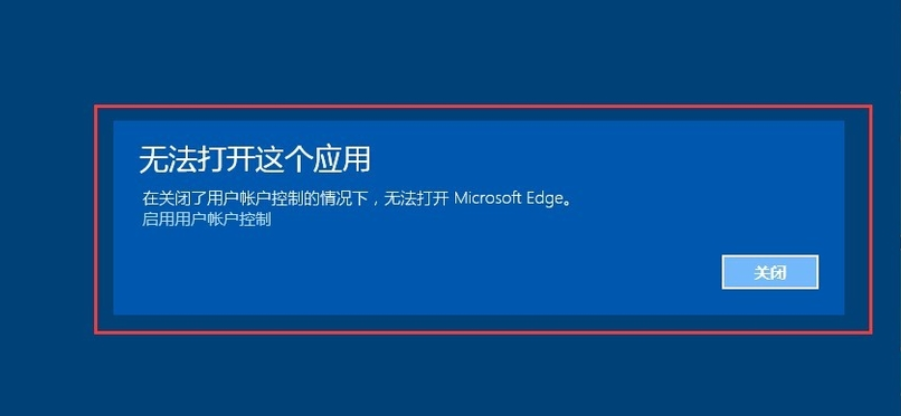
win10浏览器电脑图解1
2,在窗口中将控制滑块移到上半部分,点击确定。如图下所示;
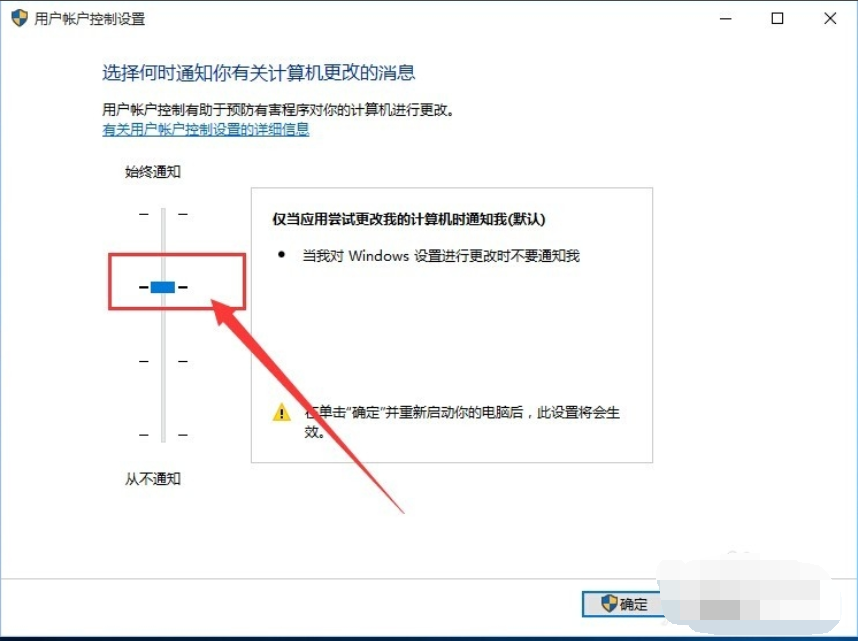
edge电脑图解2
3,重启电脑,打开EDGE。接下来对EDGE的浏览器进行设置:点击右上角,找到并点击“设置”
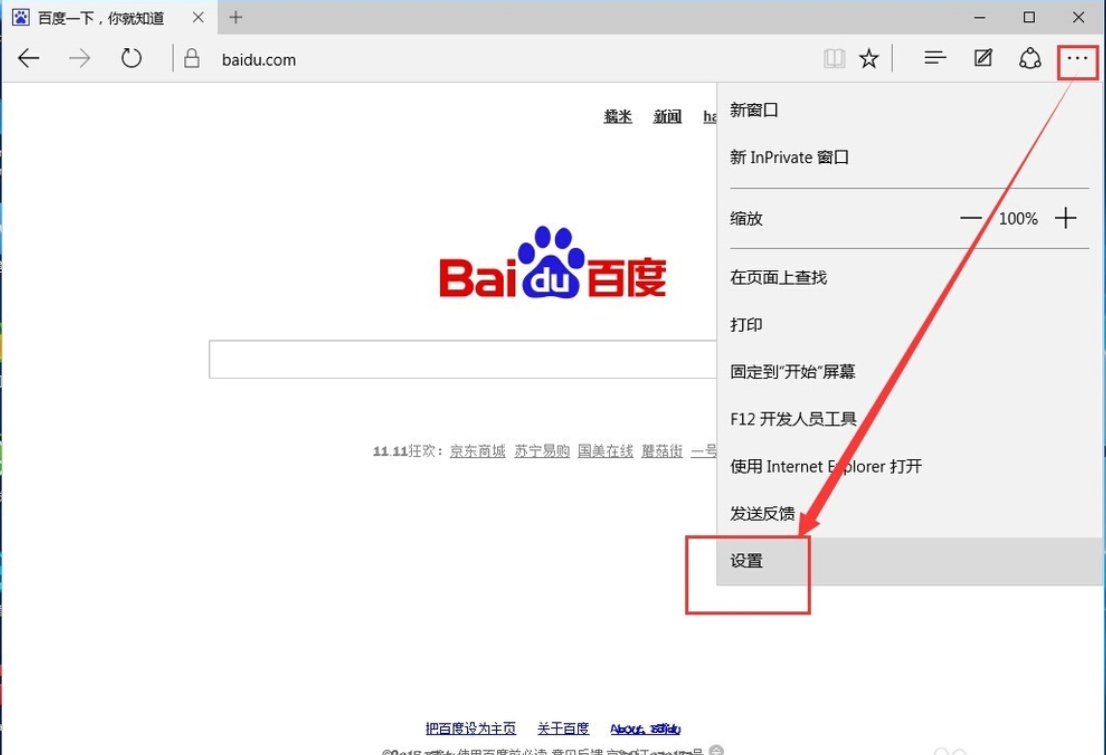
无法打开网页电脑图解3
4,找到“清除浏览数据”这一项,点击:“选择要清除的内容”。
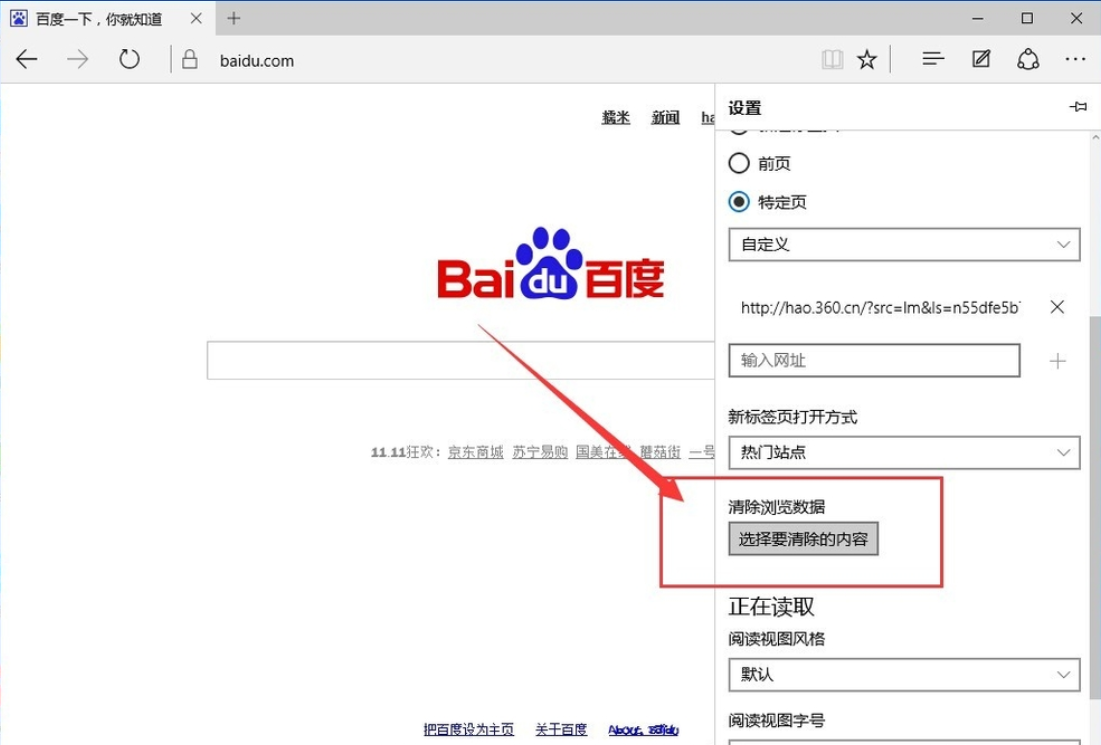
无法打开网页电脑图解4
5,勾选我们要清楚的项目,然后点击下方的“清楚”。
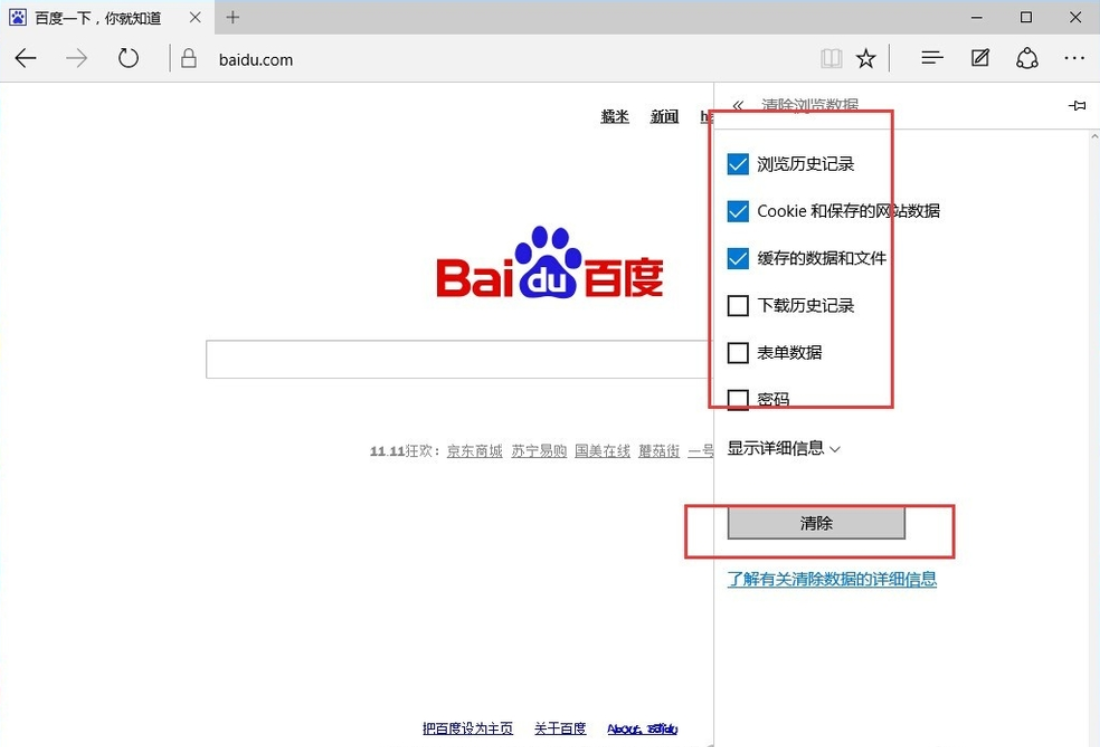
无法打开网页电脑图解5
6,继续往下翻看,找到“高级设置”,点击下方的“查看高级设置”,然后选择“不阻止cookie”。
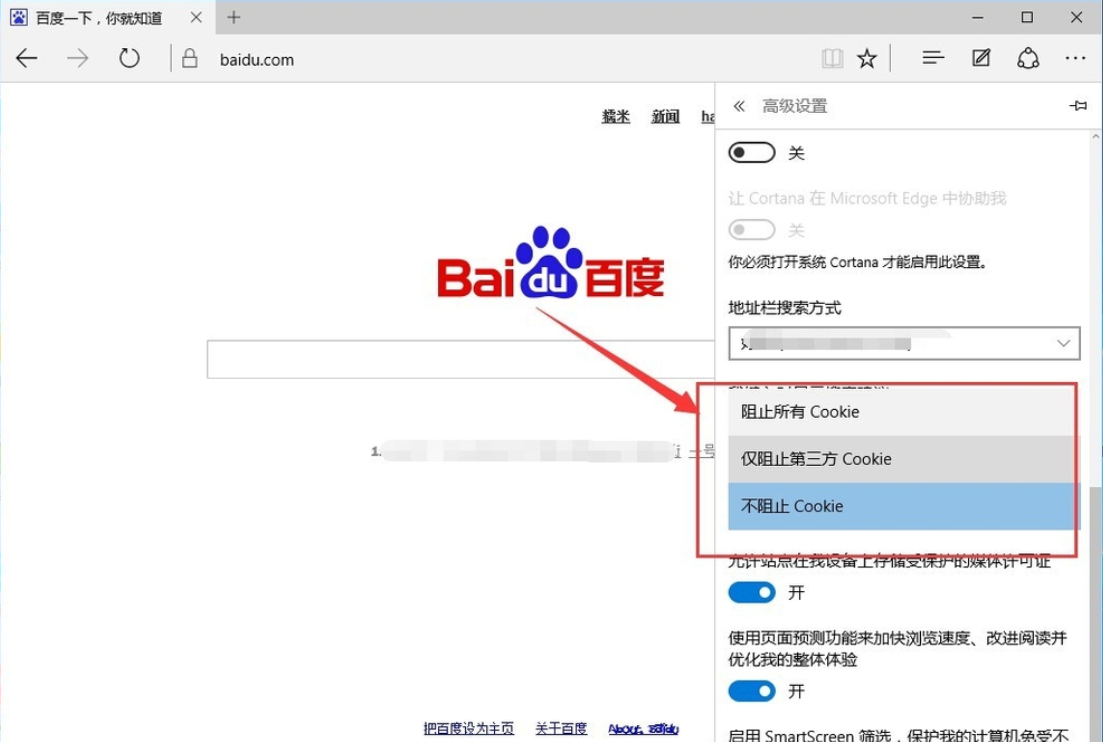
无法打开网页电脑图解6
好了,以上陈述就是解决win10edge浏览器打不开网页的详细操作方法啦~
猜您喜欢
- 小编告诉你微软平板surface 3介绍..2017-09-25
- win10企业版系统安装教程2022-05-05
- win10官方安装教程不用u盘图文..2022-12-26
- win10优化大师怎么操作2020-12-31
- win10专业版永久激活码2022新版..2022-06-03
- 攀升电脑win10企业版系统下载与安装教..2019-12-16
相关推荐
- vsd文件用什么打开,小编告诉你电脑怎.. 2018-01-05
- win10如何强制恢复电脑出厂设置.. 2023-02-23
- win10设置网关和IP地址的具体操作步骤.. 2017-06-20
- win10怎么滚动截长图小工具你可曾用过.. 2020-08-13
- perflogs,小编告诉你perflogs是什么文.. 2018-08-30
- 键盘灵敏度,小编告诉你怎么调节电脑键.. 2018-03-23





 魔法猪一健重装系统win10
魔法猪一健重装系统win10
 装机吧重装系统win10
装机吧重装系统win10
 系统之家一键重装
系统之家一键重装
 小白重装win10
小白重装win10
 小白系统win10系统下载32位专业版v201802
小白系统win10系统下载32位专业版v201802 QQ账号批量采集小助手 v1.0 免费版 (采集所有在线的QQ软件)
QQ账号批量采集小助手 v1.0 免费版 (采集所有在线的QQ软件) BrowsingHistoryView v1.30 绿色免费版 (系统历史记录查看工具)
BrowsingHistoryView v1.30 绿色免费版 (系统历史记录查看工具) 纯真QQIP数据库 2013.06.15 官方最新版 (IP查询数据库)
纯真QQIP数据库 2013.06.15 官方最新版 (IP查询数据库) 电脑公司Ghost win7旗舰版64位201411经典装机版
电脑公司Ghost win7旗舰版64位201411经典装机版 雨林木风ghost xp sp3旗舰版系统下载1708
雨林木风ghost xp sp3旗舰版系统下载1708 深度技术Ghos
深度技术Ghos 暴风影音 v5.
暴风影音 v5. 深度技术ghos
深度技术ghos MakeIcon v1.
MakeIcon v1. 深度技术ghos
深度技术ghos 电脑公司win7
电脑公司win7 win7激活工具
win7激活工具 系统之家ghos
系统之家ghos IsoBuster Pr
IsoBuster Pr 功能强大的小
功能强大的小 萝卜家园 gho
萝卜家园 gho 粤公网安备 44130202001061号
粤公网安备 44130202001061号